PPT备注的作用
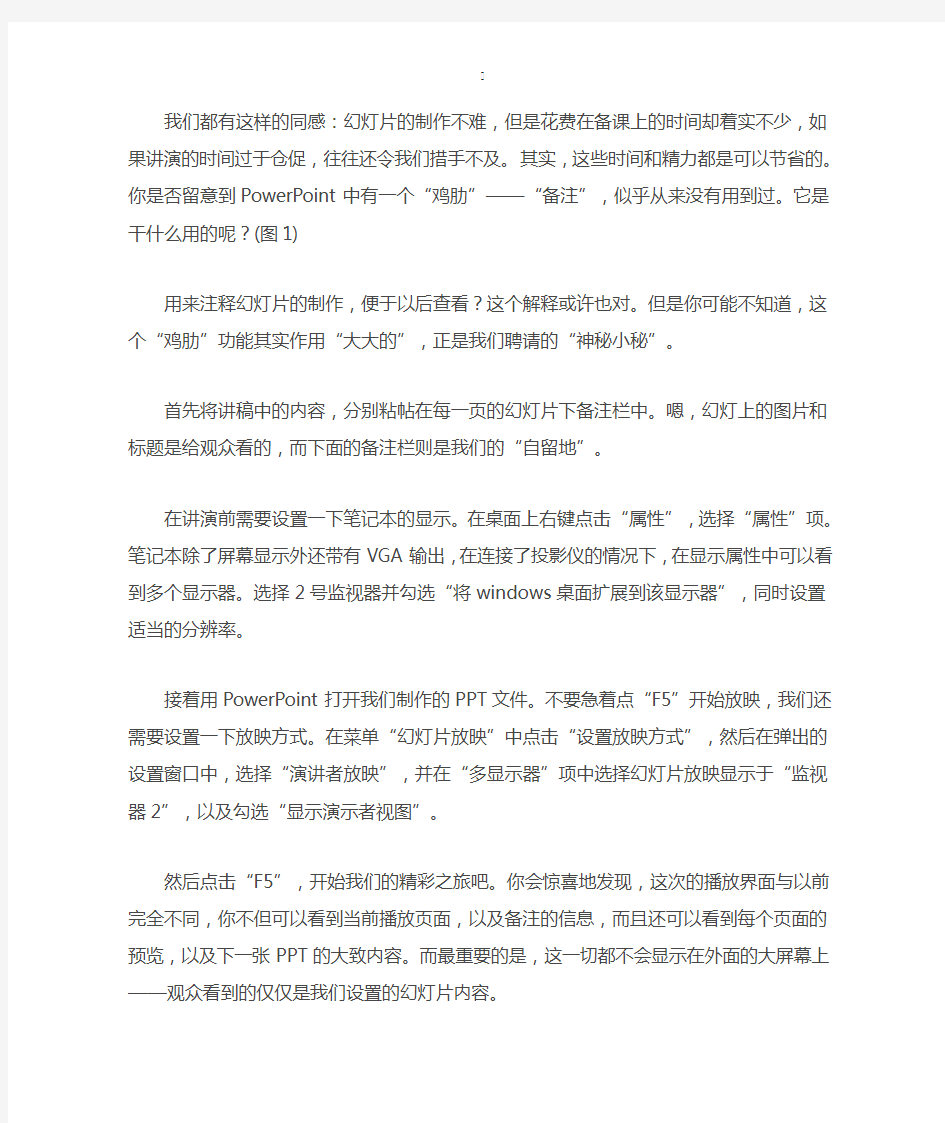
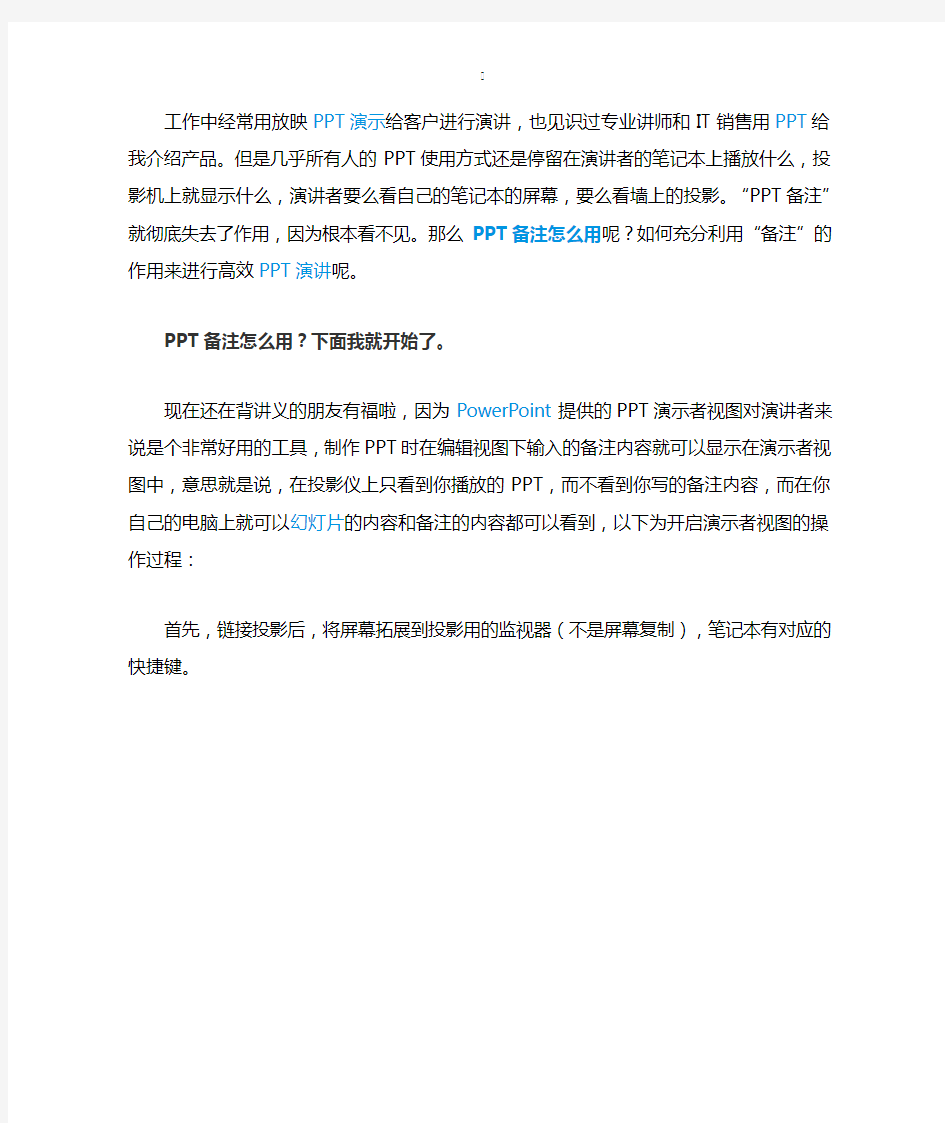
我们都有这样的同感:幻灯片的制作不难,但是花费在备课上的时间却着实不少,如果讲演的时间过于仓促,往往还令我们措手不及。其实,这些时间和精力都是可以节省的。你是否留意到PowerPoint中有一个“鸡肋”——“备注”,似乎从来没有用到过。它是干什么用的呢?(图1)
用来注释幻灯片的制作,便于以后查看?这个解释或许也对。但是你可能不知道,这个“鸡肋”功能其实作用“大大的”,正是我们聘请的“神秘小秘”。
首先将讲稿中的内容,分别粘帖在每一页的幻灯片下备注栏中。嗯,幻灯上的图片和标题是给观众看的,而下面的备注栏则是我们的“自留地”。
在讲演前需要设置一下笔记本的显示。在桌面上右键点击“属性”,选择“属性”项。笔记本除了屏幕显示外还带有VGA输出,在连接了投影仪的情况下,在显示属性中可以看到多个显示器。选择2号监视器并勾选“将windows桌面扩展到该显示器”,同时设置适当的分辨率。
接着用PowerPoint打开我们制作的PPT文件。不要急着点“F5”开始放映,我们还需要设置一下放映方式。在菜单“幻灯片放映”中点击“设置放映方式”,然后在弹出的设置窗口中,选择“演讲者放映”,并在“多显示器”项中选择幻灯片放映显示于“监视器2”,以及勾选“显示演示者视图”。
然后点击“F5”,开始我们的精彩之旅吧。你会惊喜地发现,这次的播放界面与以前完全不同,你不但可以看到当前播放页面,以及备注的信息,而且还可以看到每个页面的预览,以及下一张PPT的大致内容。而最重要的是,这一切都不会显示在外面的大屏幕上——观众看到的仅仅是我们设置的幻灯片内容。
工作中经常用放映PPT演示给客户进行演讲,也见识过专业讲师和IT销售用PPT给我介绍产品。但是几乎所有人的PPT使用方式还是停留在演讲者的笔记本上播放什么,投影机上就显示什么,演讲者要么看自己的笔记本的屏幕,要么看墙上的投影。“PPT备注”就彻底失去了作用,因为根本看不见。那么PPT备注怎么用呢?如何充分利用“备注”的作用来进行高效PPT演讲呢。PPT备注怎么用?下面我就开始了。
现在还在背讲义的朋友有福啦,因为PowerPoint提供的PPT演示者视图对演讲者来说是个非常好用的工具,制作PPT时在编辑视图下输入的备注内容就可以显示在演示者视图中,意思就是说,在投影仪上只看到你播放的PPT,而不看到你写的备注内容,而在你自己的电脑上就可以幻灯片的内容和备注的内容都可以看到,以下为开启演示者视图的操作过程:
首先,链接投影后,将屏幕拓展到投影用的监视器(不是屏幕复制),笔记本有对应的快捷键。
如果找不到快捷键,还有一个简单的方式在桌面空白处单击右键,如上图设置屏幕扩展。
之后还需要在PowrPoint软件下进行设置,主要是两点,将幻灯片放映显示于投影屏幕(监视器2);勾选“显示演示者视图”
按F5放映后,两个屏幕的效果如下图显示。
